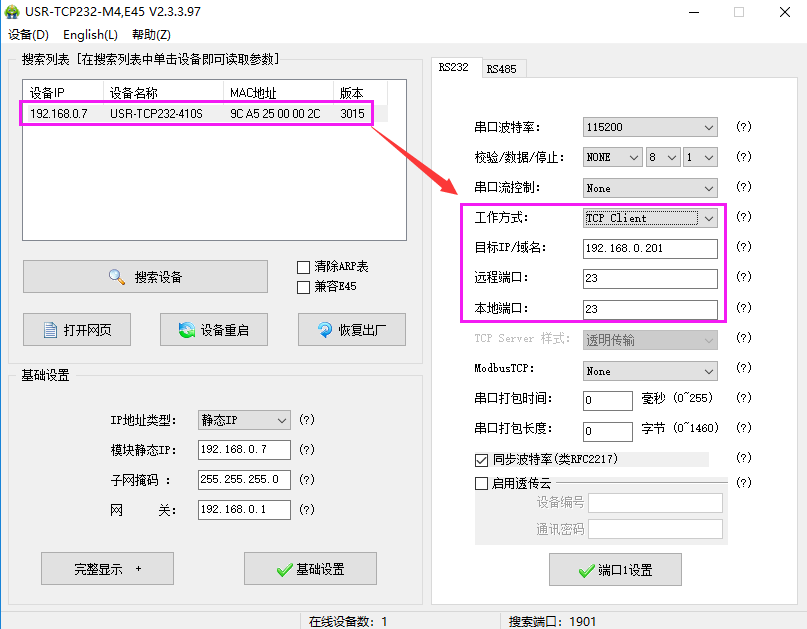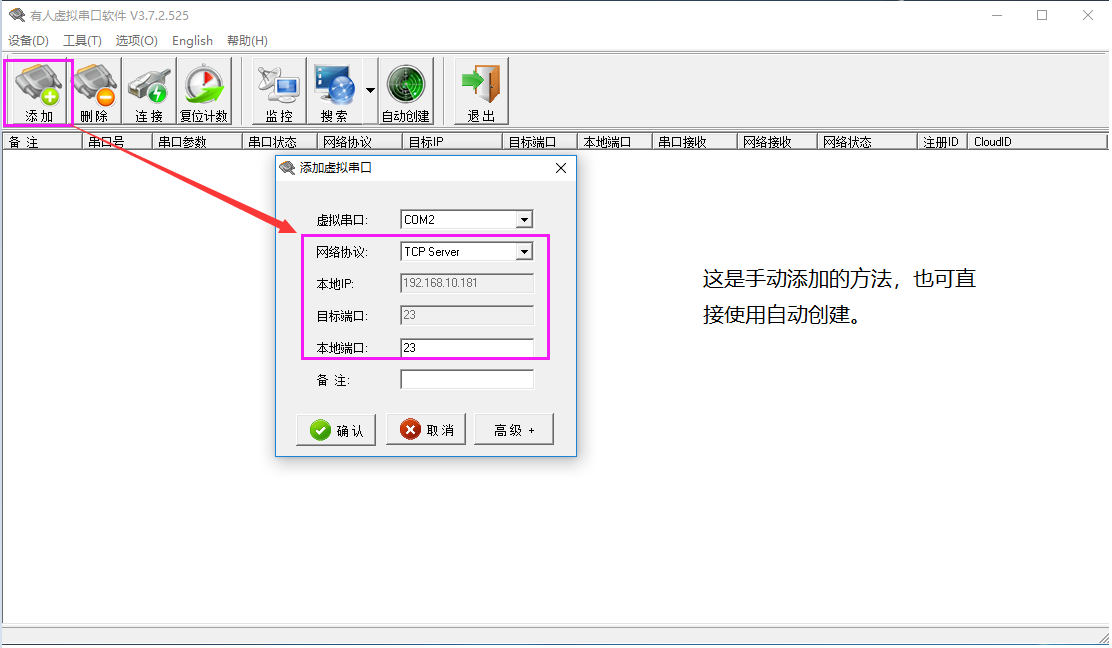1. 如何使用USR-VCOM創(chuàng)建虛擬串口?
2. 如何與虛擬串口進行簡單的通訊測試?
本文檔的測試方案以USR-TCP232-410S為例,其他產(chǎn)品的測試方法基本一致。

請先下載下面所需的測試軟件:
虛擬串口軟件 http://m.ggxxsw.cn/Download/31.html
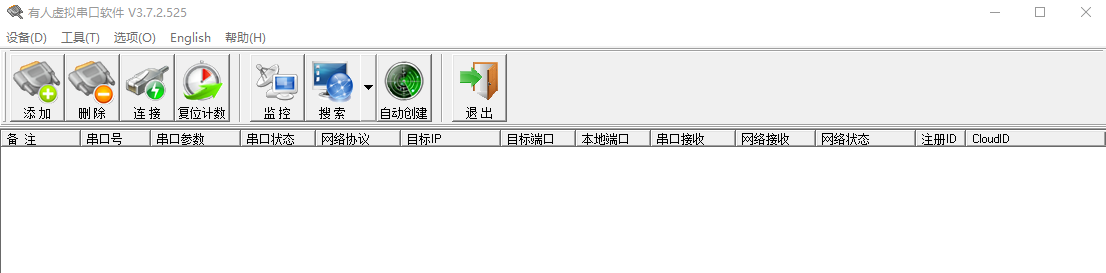
M4系列設置軟件 http://m.ggxxsw.cn/Download/230.html
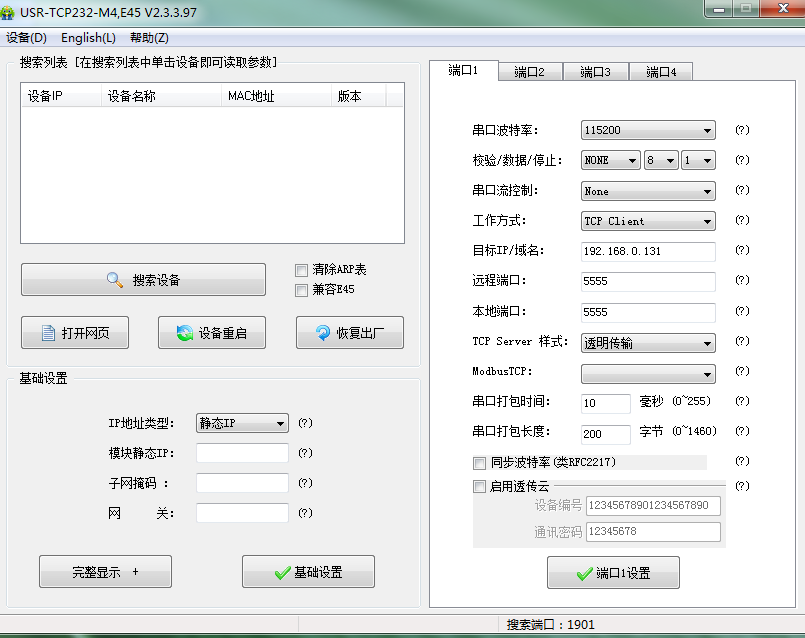
網(wǎng)絡助手、串口助手二合一軟件 http://m.ggxxsw.cn/Download/27.html
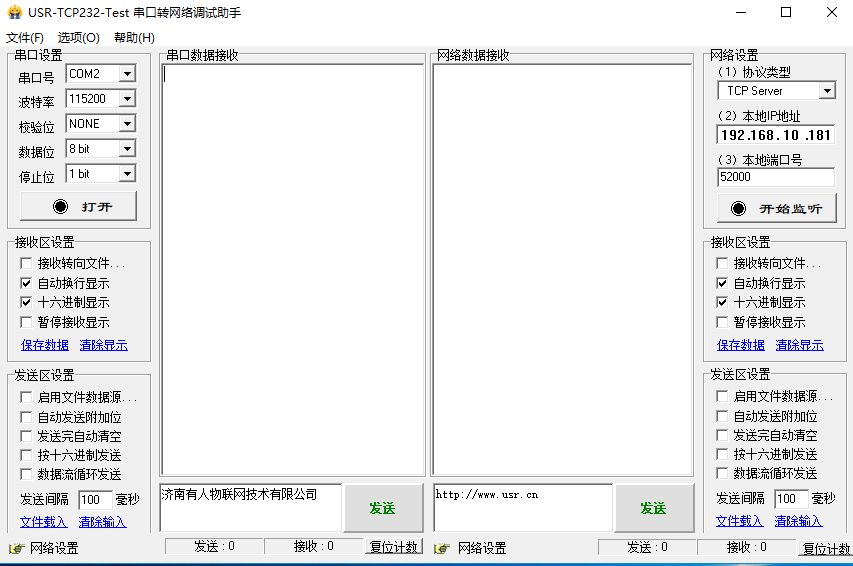
1. 硬件連接方法
靜態(tài)IP:電腦串口——Usb轉(zhuǎn)232——USR-TCP232-410S串口服務器——網(wǎng)線——電腦網(wǎng)口
DHCP:電腦串口——Usb轉(zhuǎn)232——USR-TCP232-410S串口服務器——網(wǎng)線——交換機(和電腦同一網(wǎng)段)
2. 電腦配置
按路徑:控制面板——網(wǎng)絡和Internet——網(wǎng)絡和共享中心找到“windows防火墻”和“更改適配器設置”選項,關閉防火墻并禁用與本次測試無關的網(wǎng)卡,并關閉電腦殺毒軟件。
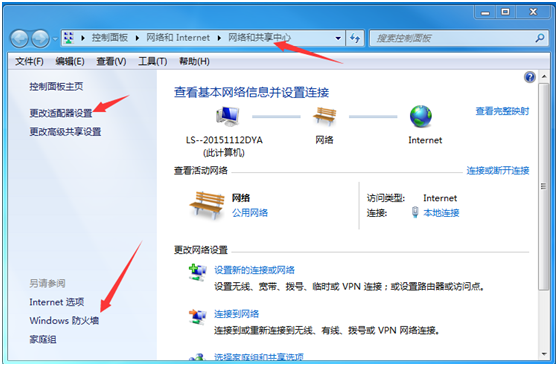
給電腦設置靜態(tài)IP,設置成410S默認連接的IP:192.168.0.201
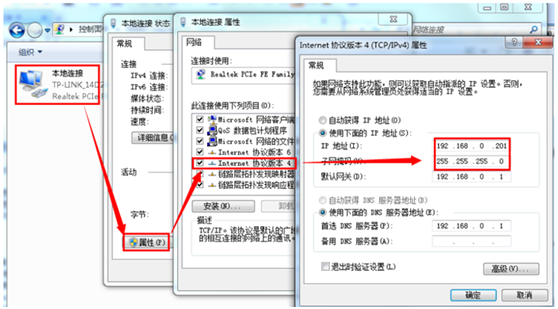
3. 設置查看410S的參數(shù)
點擊“搜索設備”,當搜索列表中出現(xiàn)410S的設備后,單擊搜索到的設備,查看其配置信息(下圖為默認配置信息)。
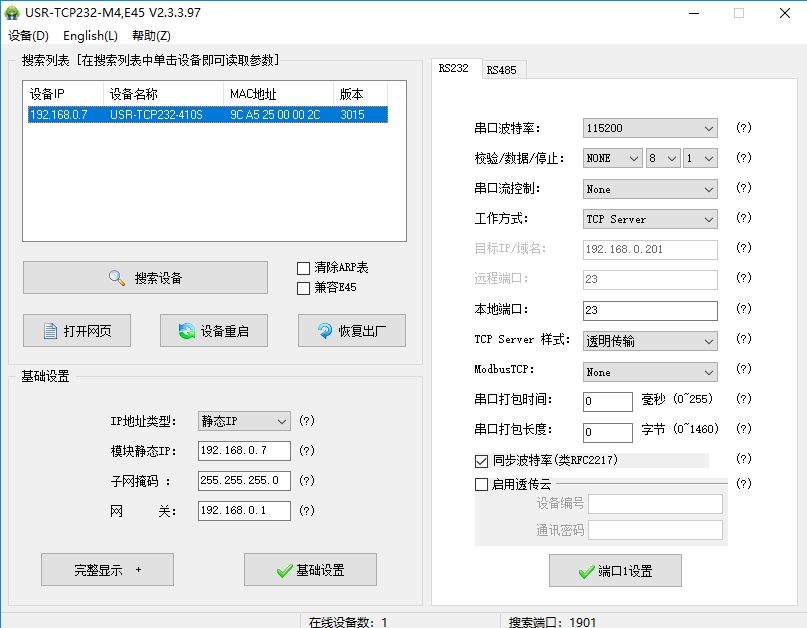
4. 查看串口號
在設備管理器中查看端口信息,確定410S串口使用的串口號,如下圖所示電腦端口號為COM16。
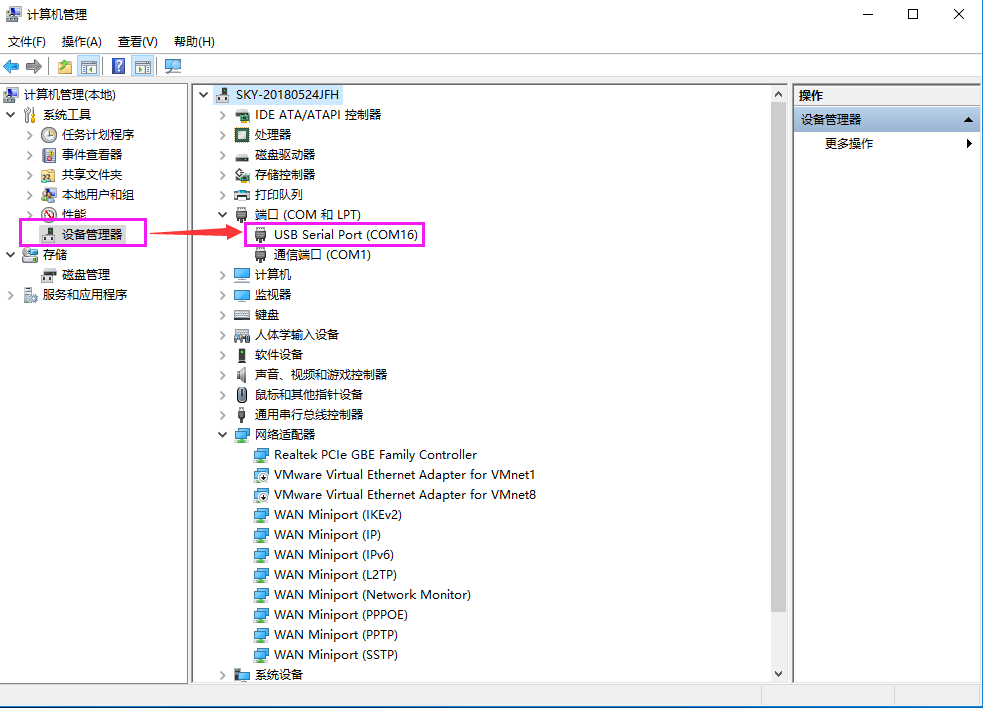
5. 創(chuàng)建虛擬串口
方式一:自動創(chuàng)建
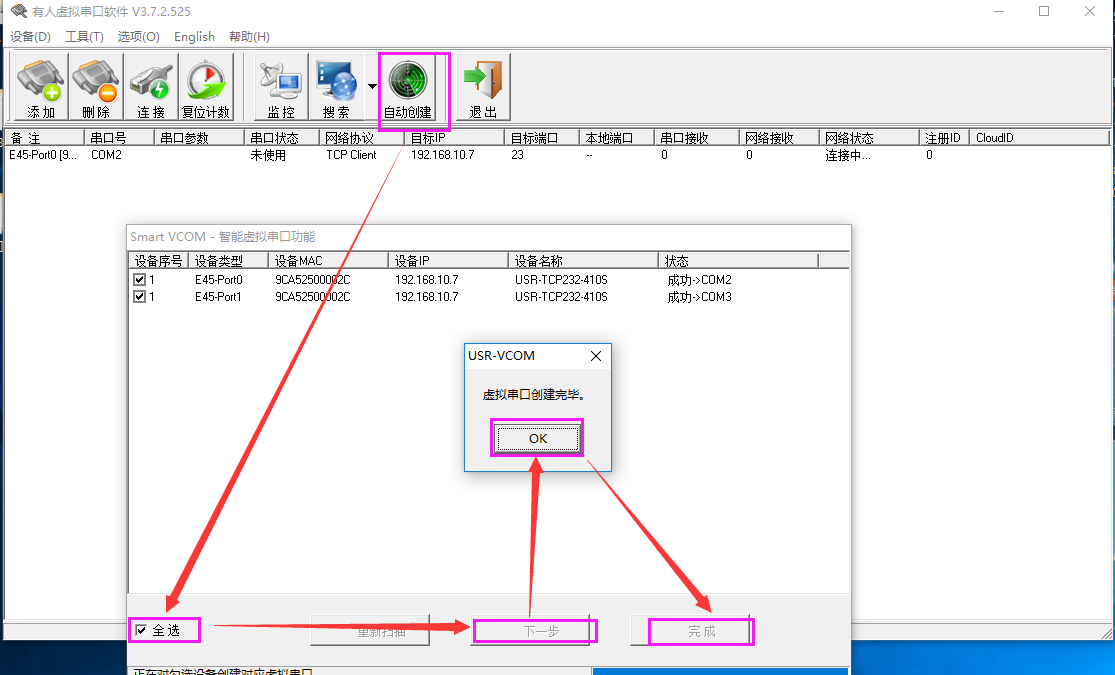
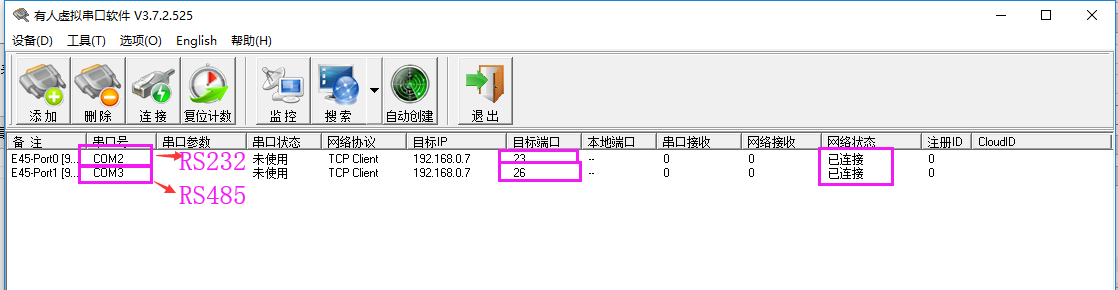
方式一:手動添加
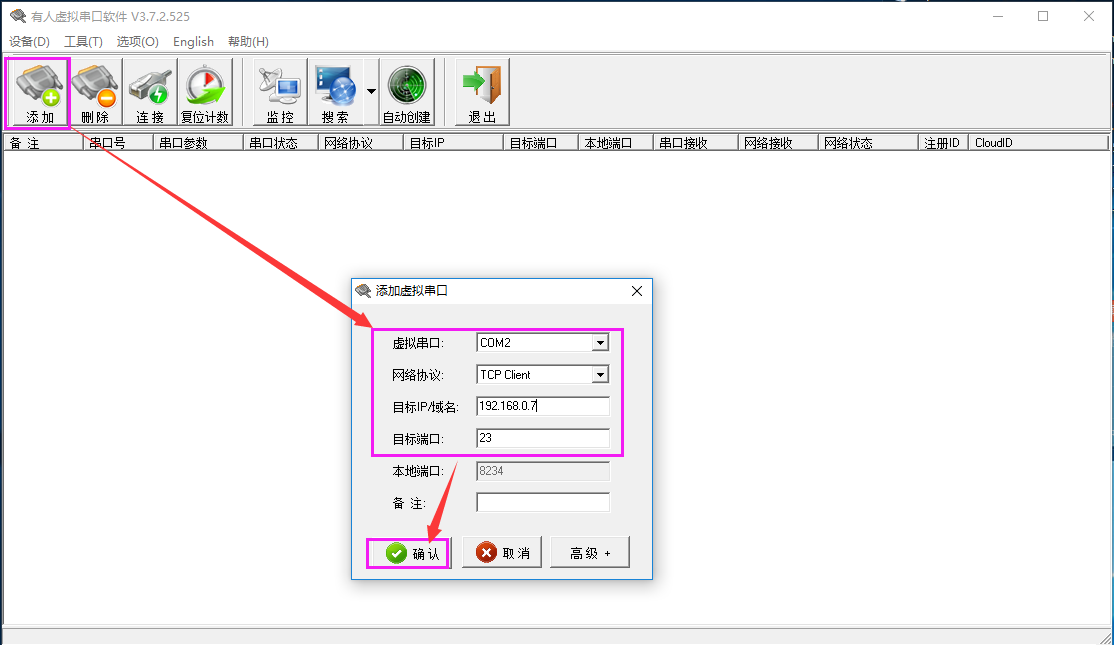
6. 通訊測試
同時打開兩個串口轉(zhuǎn)網(wǎng)絡助手軟件。一個選擇虛擬串口,一個選擇COM16,即可進行收發(fā)測試。

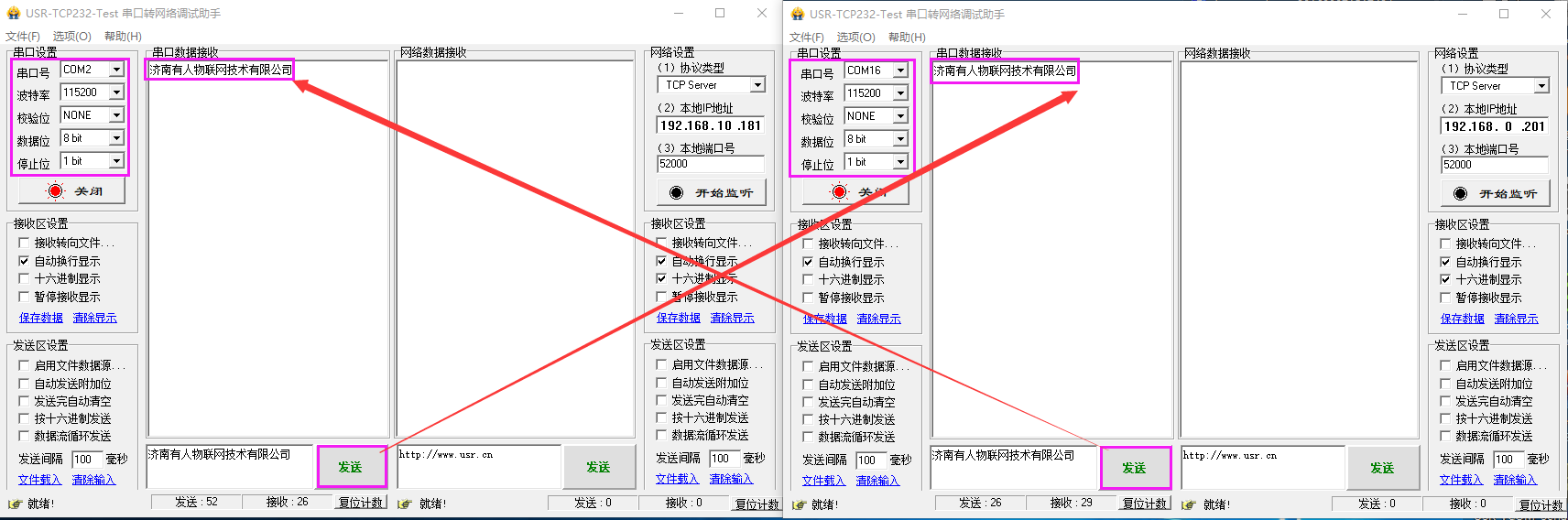
以下是當410S做客戶端時候的設置: